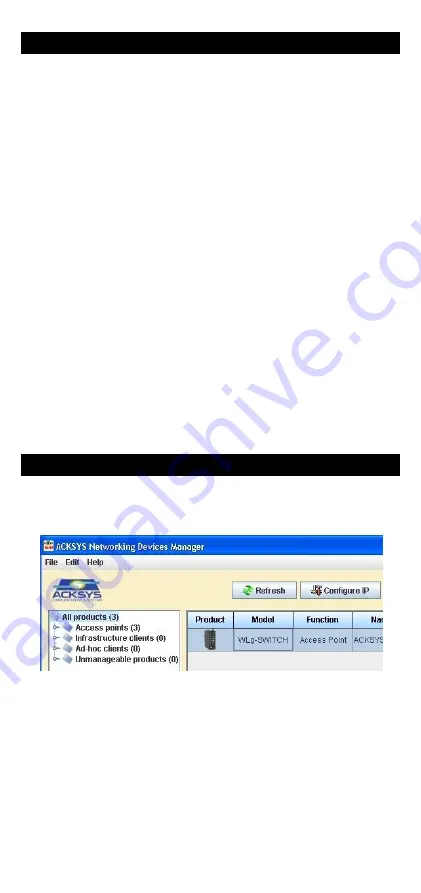
-3-
CONFIGURATION MATERIELLE
•
Raccordement des antennes
Montez les deux antennes sur les connecteurs « Main » et « Aux ».
Attention ! Dans le cas où seule l’antenne « Main » est montée (mode
diversité non utilisé), il est impératif de connecter un bouchon 50 ohms
sur le connecteur « Aux » sous peine de destruction de l’interface WiFi !
•
Connectez l’alimentation
Le produit peut être alimenté par 1 ou 2 sources d’alimentation DC 9 à 75 V
8W min. appelées « Power1 » et « Power2 »
Lorsque le produit est utilisé en source d’alimentation POE, une alimentation
isolée +48VDC doit être ramenée sur le connecteur d’alimentation. La
puissance nécessaire peut varier selon le type et le nombre d’équipements à
alimenter (maximum 120W).
Le produit n’a pas de bouton Marche/Arrêt. Il démarre automatiquement dès
la mise sous tension. Vérifiez les voyants Power1 et Power2 :
-
Power1 s’allume si la source Power1 est présente.
-
Power2 s’allume si la source Power2 est présente.
•
Connectez le câble réseau Ethernet
Branchez votre câble Ethernet sur l’un des huit connecteurs RJ45 du WLg-
SWITCH. La LED supérieure du connecteur s’allume en jaune si votre réseau
est en 10 Base-T ou en vert si le réseau est en 100 Base-TX. Elle clignote de
façon proportionnelle à l’activité sur le réseau. Le choix 10 Mbps ou 100
Mbps est négocié automatiquement au LINK selon les recommandations du
standard 802.3u, mais il peut être forcé depuis l’interface de configuration du
produit.
CONFIGURATION LOGICIELLE
•
Modification de l’adresse IP par défaut (192.168.1.253)
Depuis un P.C du réseau, exécutez l’application multi-plateforme
ACKSYS
NDM
(A télécharger depuis notre site web).
Passez directement à l’étape suivante si l’adresse par défaut du produit est
compatible avec votre réseau.
Sélectionnez votre équipement et cliquez sur
Configure IP
.
Lorsque vous cliquez sur le bouton
Configure IP
, vous pouvez configurer
l’adresse IP du produit pour qu’elle soit compatible avec votre réseau ou
activer DHCP.
•
Accès à l’interface WEB de configuration
Cliquez ensuite sur
Web
pour accéder à l’interface web intégrée du produit
depuis votre navigateur Internet
Pour entrer dans l’interface, vous devez choisir l’utilisateur
Admin
.
Par défaut, il n’y a pas de mot de passe.




































